|
・・・重積分・・・ ○Xmaxima,wxMaxima のインストール方法,基本操作については[この頁]参照 ○Xmaximaでは,数式がアスキーアート風に出力されることが多い.wxMaximaでは数学で通常用いる記号に近い形で結果が示される.以下ではwxMaiximaを用いた場合の例と答を示す. ○wxMaximaでの入力 メニューから[微積分]→[積分]を選ぶと,対話型記入欄になるので 関数,変数を入力し,定積分にチェックを付ける.積分区間の下端,上端にπや∞などの記号定数を使うときは選択肢から選ぶこともできる. ○入力に当たっては,2xなどの書き慣れた記号を2*xと書かなければならないことに注意しましょう.べき乗(指数)を2^nなどと書くのは,TeXの書き方とほぼ同じ |
〇 wxMaximaのメニュー画面から重積分を直接選択することはできないので,「微積分」→「積分」と進んで,
関数%
の形にして「OK」ボタンを押すと,入力欄に次の式が書き込まれる.
変数x レ 定積分 ←チェックを入れる 上端0 下端1
integrate(%, x, 0, 1);
これは(一重)積分の計算を表しているので,この式の % 欄にキーボードからネスト(入れ子)になるように次のように書き足すと,重積分の計算ができます.
integrate(integrate(%, y, 0, 1);, x, 0, 1);
この式は,次の計算に対応しています.
|
|
(1)
(1)(2) wxMaximaでの入力 integrate(integrate(x+y,y,0,2), x, 0, 1); 結果 (2) wxMaximaでの入力 integrate(integrate(x+y,x,0,1), y, 0, 2); 結果
(3)
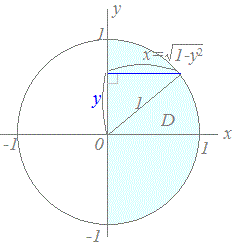 右図のように,
右図のように,各々の 求めた被積分関数を wxMaximaでの入力 integrate(integrate(2*x*y^2,x,0,sqrt(1-y^2)), y, -1, 1); 結果 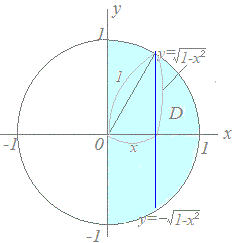 (別の方法)
(別の方法)右図のように, 各々の 求めた被積分関数を wxMaximaでの入力 integrate(integrate(2*x*y^2,y,-sqrt(1-x^2),sqrt(1-x^2)), x, 0, 1); 結果 |
(4)
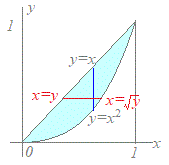 右図(青線)のように,
右図(青線)のように,各々の 求めた被積分関数を wxMaximaでの入力 integrate(integrate(2*x*y,y,x^2,x), x, 0, 1); 結果 右図(赤線)のように, 各々の 求めた被積分関数を wxMaximaでの入力 integrate(integrate(2*x*y,x,y,sqrt(y)), y, 0, 1); 結果 |